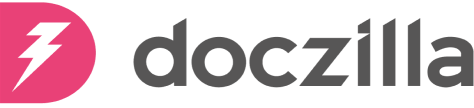Летний релиз — 2025: новый интерфейс и новые возможности, которые ускорят подготовку и согласование документов
02.07.2025
Летний релиз — 2025: новый интерфейс и новые возможности, которые ускорят подготовку и согласование документов
02.07.2025
В новости рассказываем об основных возможностях, которые стали доступны после обновления. Обо всех изменениях рассказали в Базе знаний.
Содержание
• Дизайн: наслаждайтесь
• Режимы: выбирайте, где будет панель инструментов
• Меню «Файл»: держите нужное под рукой
Текстовый редактор
• Абзац: управляйте параметрами прямо в документе
• Таблицы: настраивайте границы и размер
• Изображения: редактируйте размер и форму
• Макет: меняйте ориентацию страниц, регулируйте размер листа и добавляйте разрывы
Конструктор документов
• Отслеживайте экземпляры всех переменных в документе
• Находите нужные элементы в схеме по идентификатору
• Перемещайте элементы в схеме горячими клавишами
Интерфейс
Дизайн: наслаждайтесь
Дизайн: наслаждайтесь
Режимы: выбирайте, где будет панель инструментов
Режимы: выбирайте, где будет панель инструментов
По умолчанию режим выключен и платформа выглядит так:



Меню «Файл»: держите нужное под рукой
Меню «Файл»: держите нужное под рукой
Текстовый редактор
Абзац: управляйте параметрами прямо в документе
Абзац: управляйте параметрами прямо в документе
Новая функция помогает:
- Изменять межстрочный интервал и интервал между абзацами
- Устанавливать отступ для первой строки и всего абзаца
- Выбирать формат выравнивания
Таблицы: настраивайте границы и размер
Таблицы: настраивайте границы и размер
С новой функцией можно:
- Настраивать цвет и стиль границ
- Изменять размеры таблицы и отдельных ячеек
- Регулировать интервалы между ячейками
- Выбирать тип выравнивания текста в ячейках
- Вставлять значения по ячейкам
Изображения: редактируйте размер и форму
Изображения: редактируйте размер и форму
Вот что теперь можно делать с изображениями:
- Регулировать размер
- Обрезать со всех сторон
- Отражать по вертикали и горизонтали
Макет: меняйте ориентацию страниц, регулируйте размер листа и добавляйте разрывы
Макет: меняйте ориентацию страниц, регулируйте размер листа и добавляйте разрывы
- Настраивать поля
- Изменять ориентацию
- Регулировать размер
- Добавлять разрывы и отступы
Конструктор документов
Отслеживайте экземпляры всех переменных в документе
Отслеживайте экземпляры всех переменных в документе
Находите нужные элементы в схеме по идентификатору
Находите нужные элементы в схеме по идентификатору
* В схеме подсвечиваются элементы, которые совпадают с началом идентификатора в поиске
Перемещайте элементы в схеме горячими клавишами
Перемещайте элементы в схеме горячими клавишами
1. Выбрать элемент.
2. Воспользоваться комбинацией горячих клавиш: shift+ctrl+↓ — переместить элемент ниже или shift+ctrl+↑ — переместить элемент выше.
* Также перемещать элементы можно с помощью стрелок рядом со строкой поиска
Применение Doczilla
- Ускорить подготовку документов в 10 раз
- Полностью исключить простые ошибки
- Забыть про неактуальные шаблоны
- Избавиться от рутины и перепроверок
Читайте также